5分钟搞定Linux top命令的基本用法
Posted 花伤情犹在
tags:
篇首语:本文由小常识网(cha138.com)小编为大家整理,主要介绍了5分钟搞定Linux top命令的基本用法相关的知识,希望对你有一定的参考价值。
Top命令

Linux系统可以通过top命令查看系统的CPU、内存、运行时间、交换分区、执行的线程等信息。通过top命令可以有效的发现系统的缺陷出在哪里,是内存不够、CPU处理能力不够、IO读写过高,所以经常需要了解服务器的运行状态,top命令就是帮助我们了解服务器当前状态的非常实用的工具。

在linux终端中,输入top, 按下Enter,立即进入top界面

如果你操作正确,应该会看到了下面这样的界面。
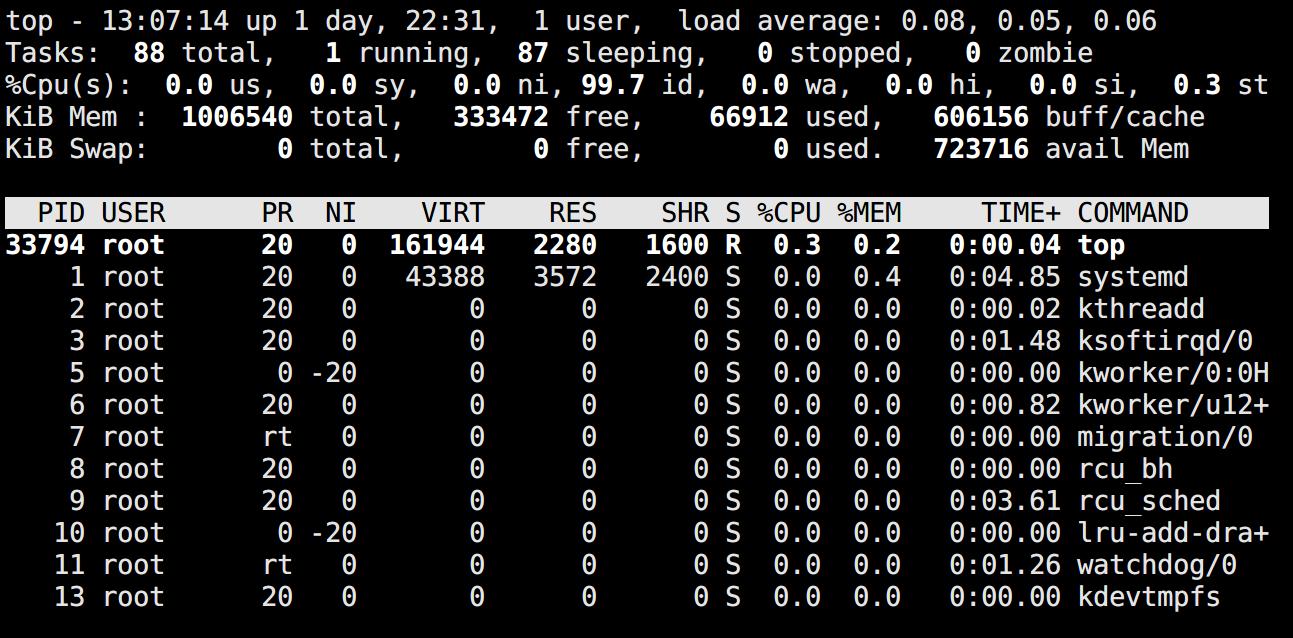
此情此景,怎么样是不是看懵逼了

不要慌,坐下来耐心听我逼逼赖赖你就会明白这一堆内容是干嘛的

下面介绍每一项分别是做啥的
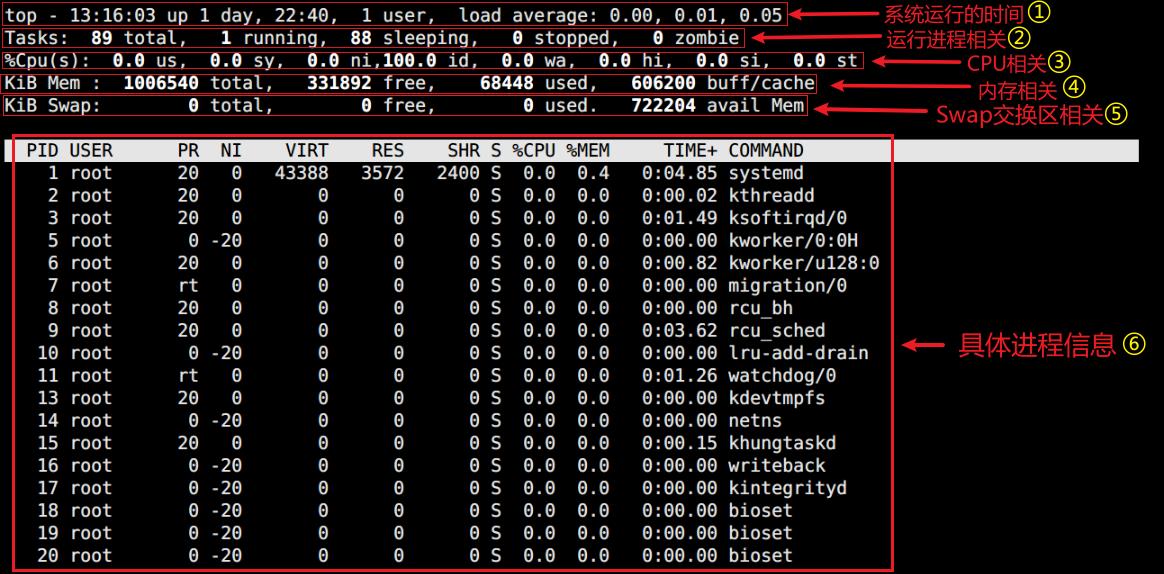
下面针对每一项做详细的解释
首行:系统的整体情况概览
top - 13:07:08 up 1 day, 22:31, 1 user, load average: 0.09, 0.05, 0.06
显示的内容文字对照
| top | 名称 |
|---|---|
| 19:25:37 | 系统当前时间(19时25分37秒) |
| 1 day,22:31 | 系统到目前为止已运行的时间(1天22小时31分钟) |
| 1 user | 当前登录系统的用户数量(1) |
| load average: 0.09, 0.05, 0.06 | 系统负载:1分钟/5分钟/15分钟级(对于单核CPU 1.0表示满负载) |
显示的内容图片对照
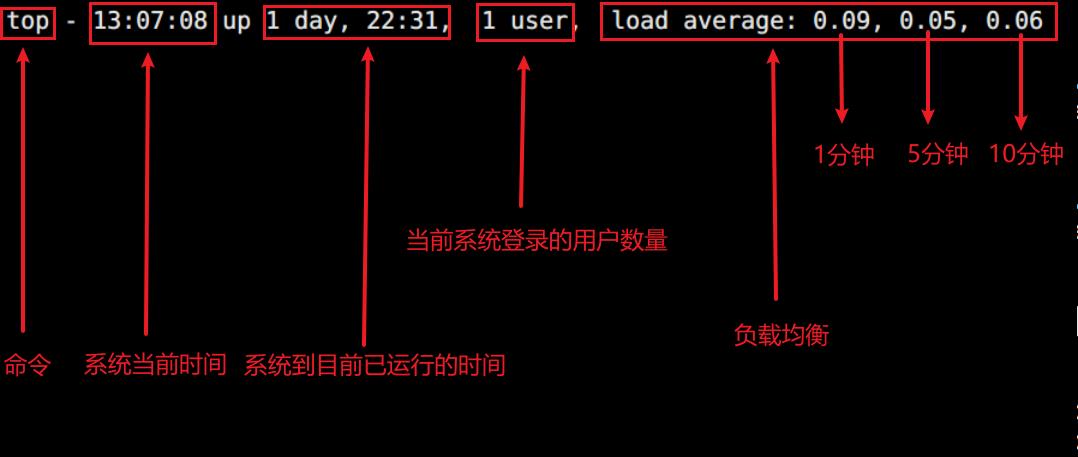
第2行:进程状态
Tasks: 88 total, 1 running, 87 sleeping, 0 stopped, 0 zombie
显示的内容文字对照
| Tasks: 88 total | 所有启动的进程数:88个 |
|---|---|
| 1 running | 正在运行的进程数:1个 |
| 87 sleeping | 87个当前睡眠状态 |
| 0 stopped | 停止的进程数:0个 |
| 0 zombie | 僵尸进程数:0个 |
显示的内容图片对照

第3行:CPU状态
%Cpu(s): 0.3 us, 0.3 sy, 0.0 ni, 99.3 id, 0.0 wa, 0.0 hi, 0.0 si, 0.0 st
显示的内容文字对照
| %Cpu(s) | CPU占用比 |
|---|---|
| 0.3 us | 用户空间占用CPU百分比 |
| 0.3 sy | 内核空间占用CPU百分比 |
| 0.0 ni | 用户空间内改变过优先级的进程占用CPU百分比 |
| 99.3 id | 空闲CPU百分比 |
| 0.0 wa | 等待输入输出CPU时间百分比 |
| 0.0 hi | CPU服务于硬件中断所耗费的时间总额 |
| 0.0 si | CPU服务软中断所耗费的时间总额 |
| 0.0 st | Steal Time |
显示的内容图片对照
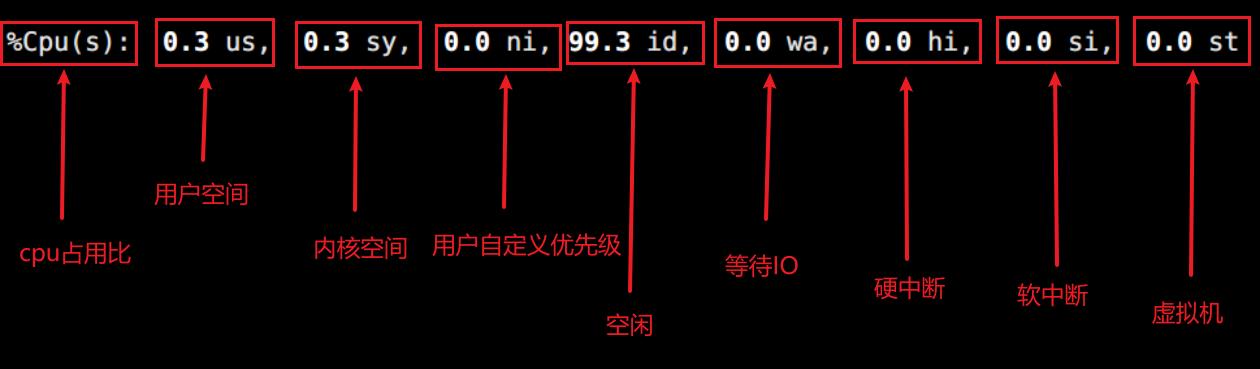
第4行: 物理内存状态
KiB Mem : 1006540 total, 332296 free, 68028 used, 606216 buff/cache
显示的内容文字对照
| KiB Mem | 单位kib 物理内存 |
|---|---|
| 1006540 total | 总量 |
| 332296 free | 空闲 |
| 68028 used | 68028 used |
| 606216 buff/cache | 内核缓存用量 |
显示的内容图片对照
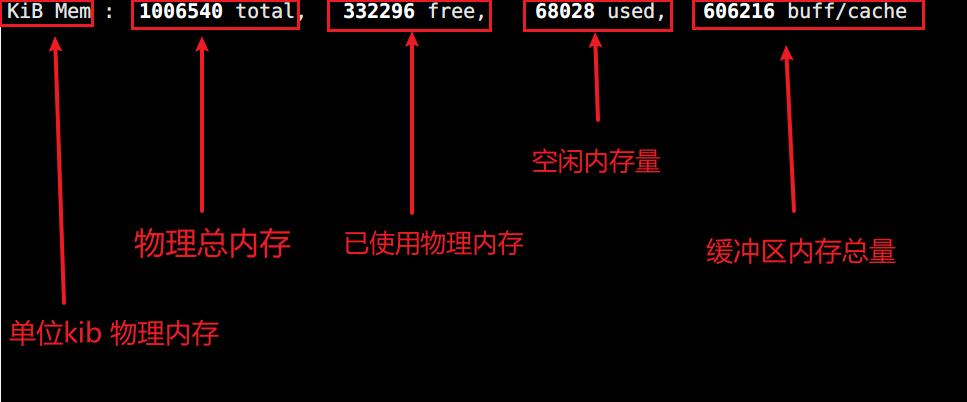
第5行: Swap交换区状态
KiB Swap: 0 total, 0 free, 0 used. 722660 avail Mem
显示的内容文字对照
| KiB Swap | 单位kib 交换区 |
|---|---|
| 0 total | 总量 |
| 0 free | 空闲 |
| 0 used | 已使用 |
| 722660 avail Mem | 722660 avail Mem |
显示的内容图片对照
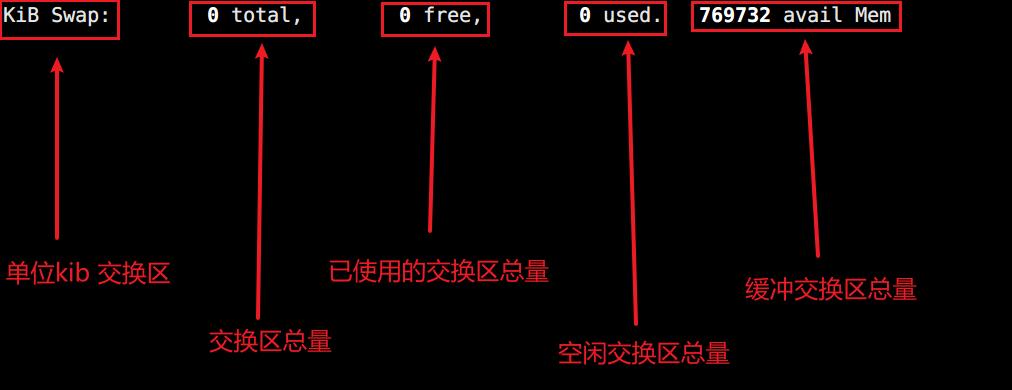
最后一行:具体进程信息
PID USER PR NI VIRT RES SHR S %CPU %MEM TIME+ COMMAND
显示的内容文字对照
| PID | 进程ID |
|---|---|
| USER | 进程所有者 |
| PR | 优先级 |
| NI | nice值,负值表示高优先级,正值表示低优先级 |
| VIRT | 进程使用的虚拟内存总量 |
| RES | 进程使用的、未被换出的物理内存大小 |
| SHR | 共享内存大小 |
| S | 进程状态 |
| %CPU | 上次更新到现在的CPU时间占用百分比 |
| %MEM | 进程使用的物理内存百分比 |
| TIME+ | 进程使用CPU总时间 |
| COMMAND | 命令名、命令行 |
top命令下常用的快捷键
- shift+e 切换内存显示模式(可重复按键切换)
- z 切换是否彩色显示(可重复按键切换)
- m 切换内存显示模式(可重复按键切换)
- e 切换底部进程中单位的显示模式(可重复按键切换)
- b 切换高亮选中(可重复按键切换)
- W 把当前配置保存到文件中,下次启动top会使用当前的配置
- h 进入帮助菜单 (进入菜单后,可按ESC或q退出帮助菜单)
- q 退出top命令
shift+e 切换内存显示模式:
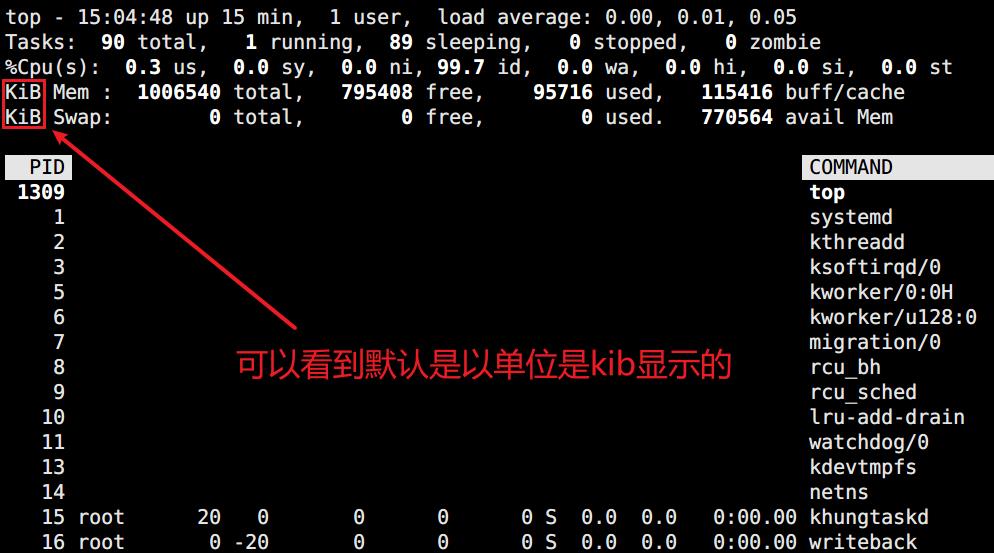
重复按键切换进行单位切换
提示:注意观察单位变化
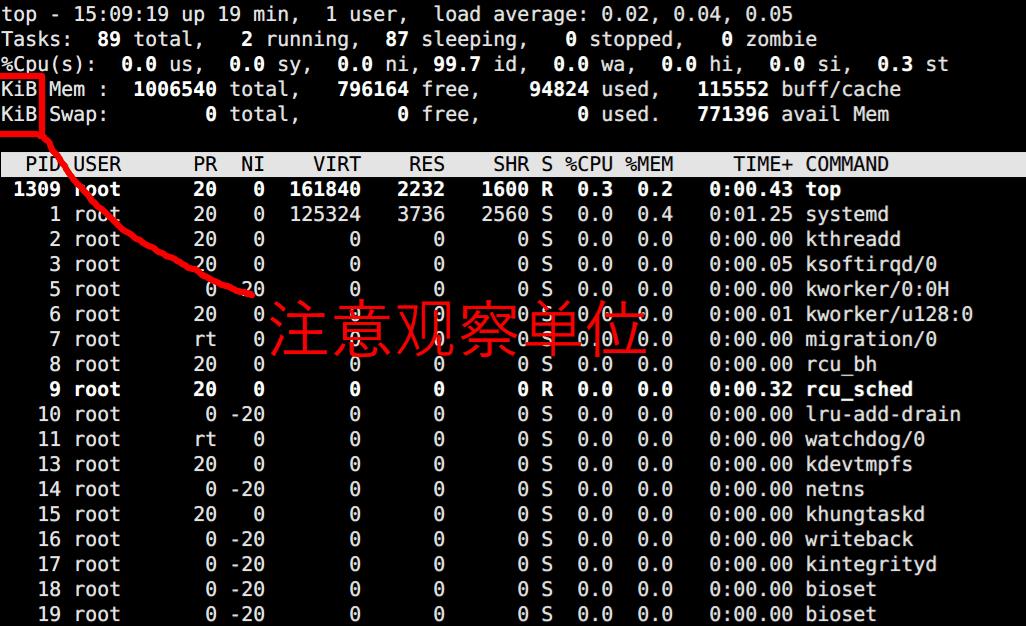
按住z键 切换彩色显示:
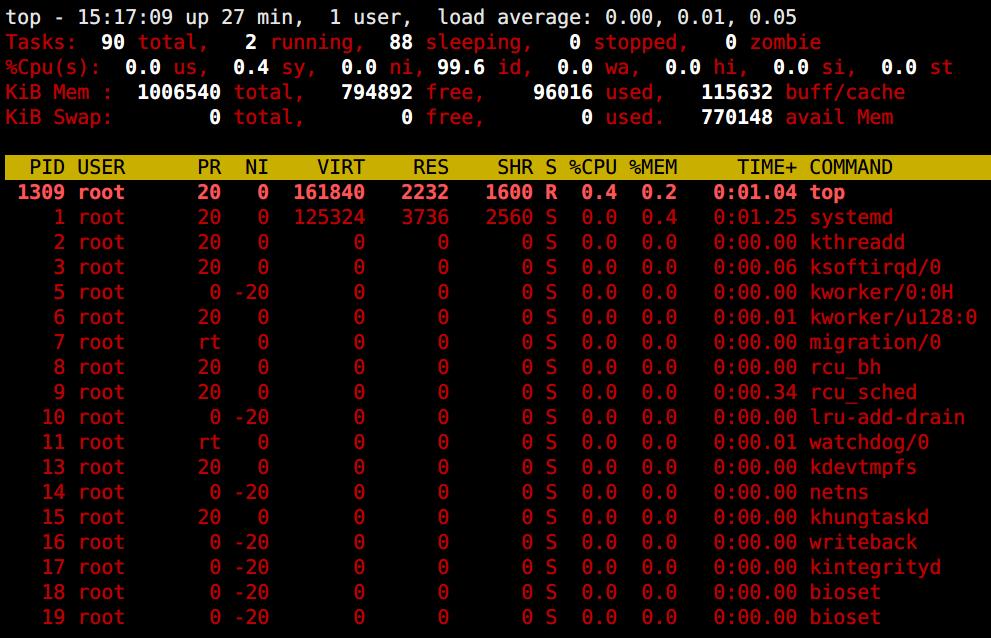
按住m键切换内存显示模式:
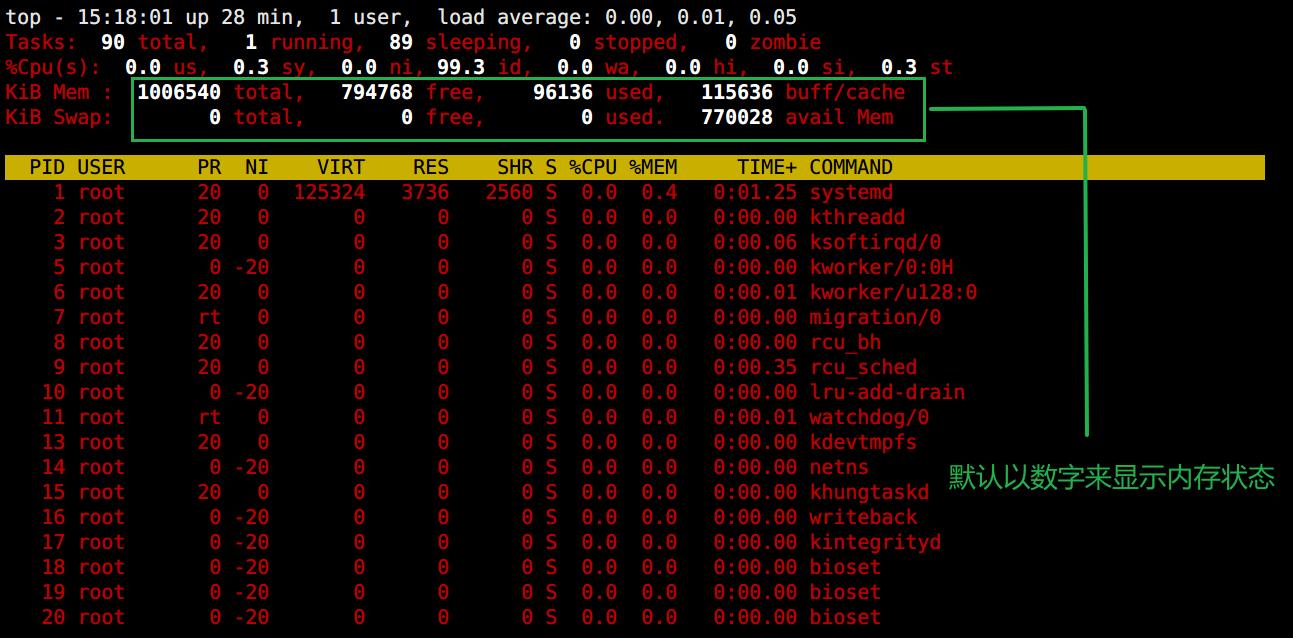
重复按键切换进行内存显示模式切换
以竖线形式显示内存状态

以条形图显示内存状态

按住e,切换底部进程中单位的显示模式:
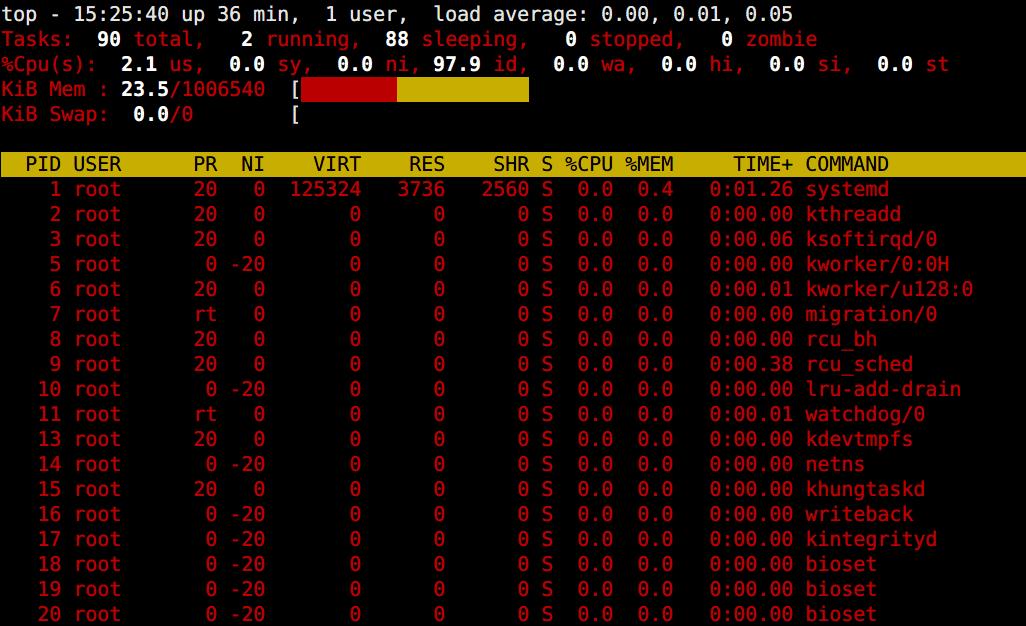
按住b键切换高亮选中:
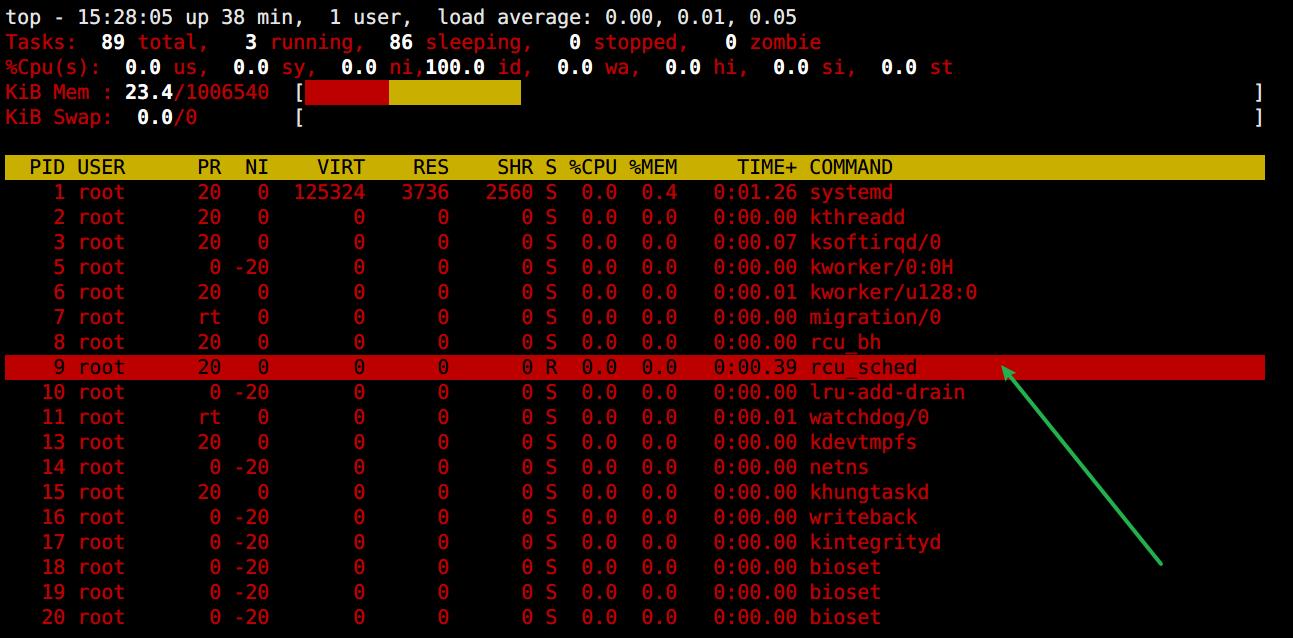
排序字段
底部的进程排序,是可以选择按指定列进行排序的。
- 先按f进入字段选择界面,
- 然后按上下键选择要排序的字段,界面会高亮显示,选中合适的内容
- 确定选中操作后,按下s键,激活这个选择。
- 最后按q键退出排序字段选择界面。
可以看到默认排序非常杂乱
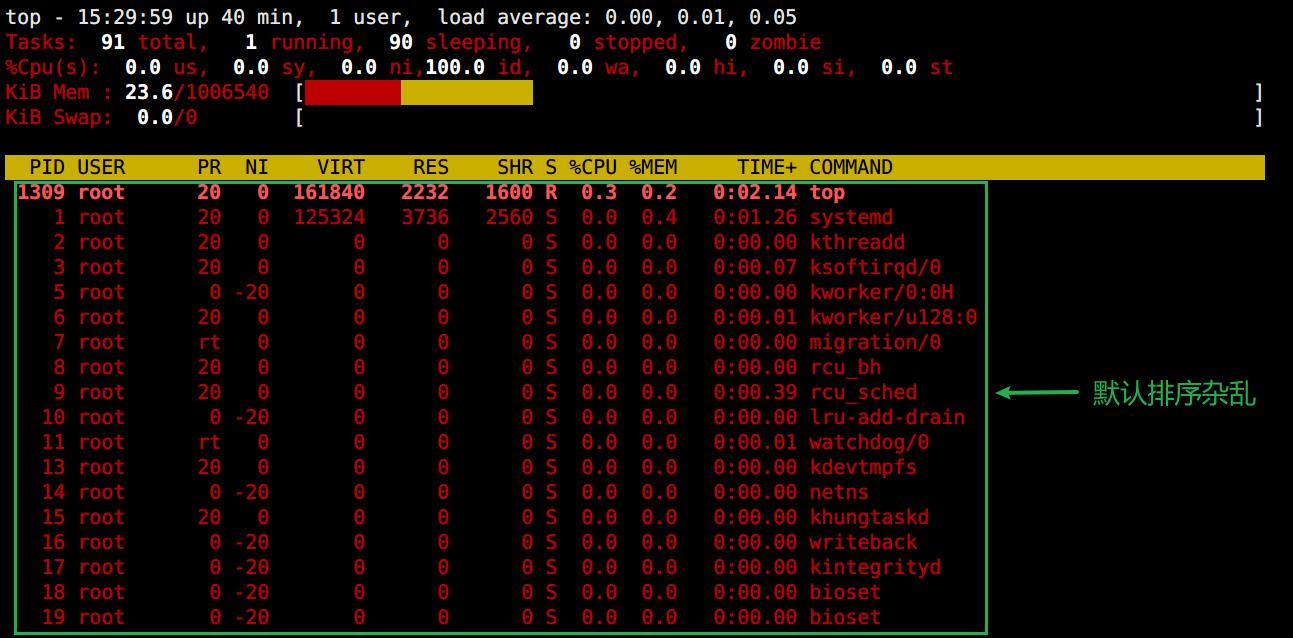
按住f键进入进入字段选择界面:

按上下键选择要排序的字段:

按住s键激活这个选择
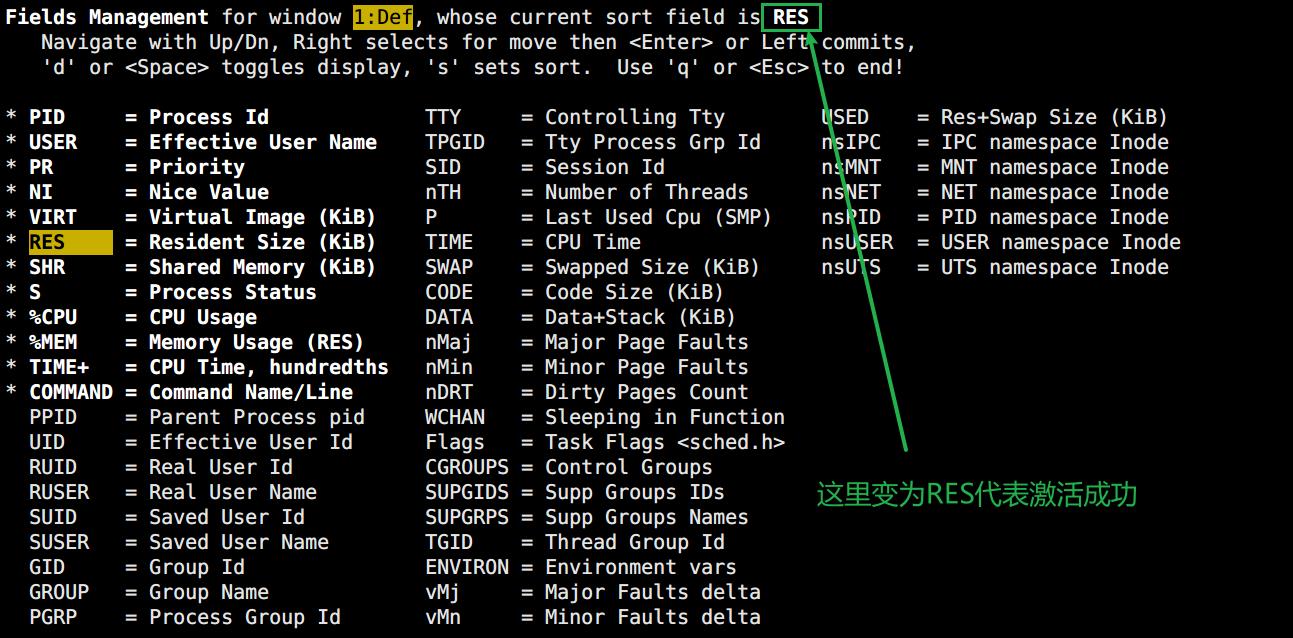
按住q退出排序字段选择界面:
可以看到排序是以RES字段从大到小排列的
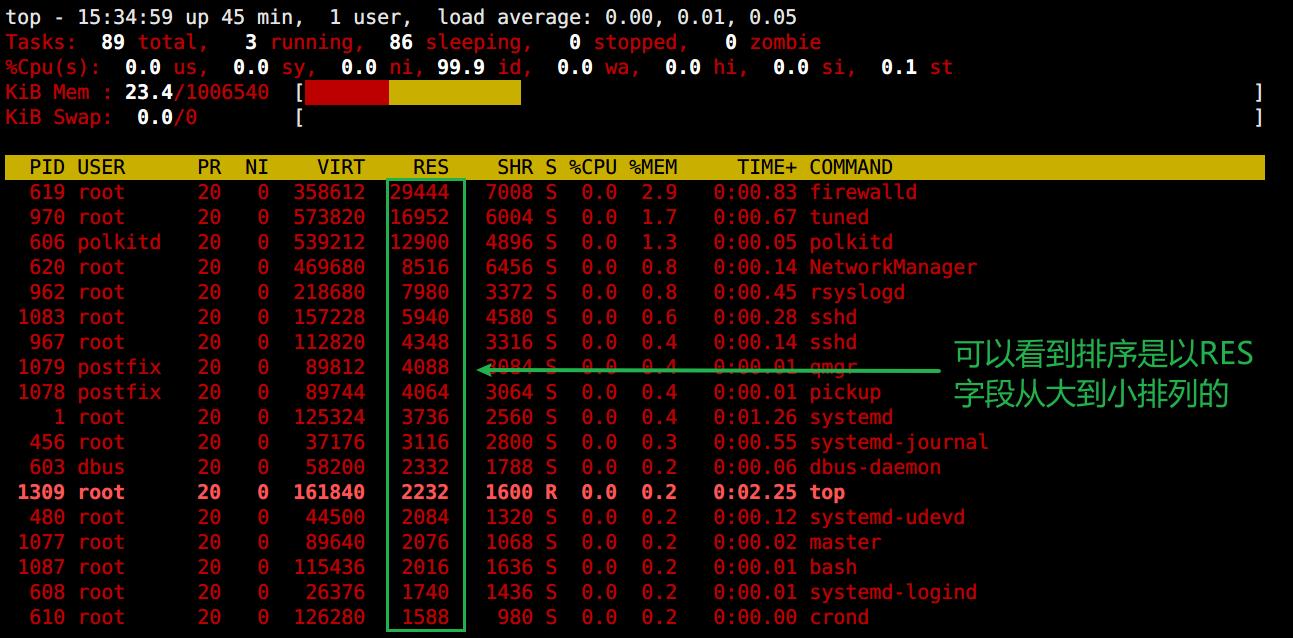
到此top常用的基本命令已经讲完了,相信你多多少少也学到了不少知识。
本文只讲了少许常用的命令,如果想了解更多可以自己深入学习~
以上是关于5分钟搞定Linux top命令的基本用法的主要内容,如果未能解决你的问题,请参考以下文章